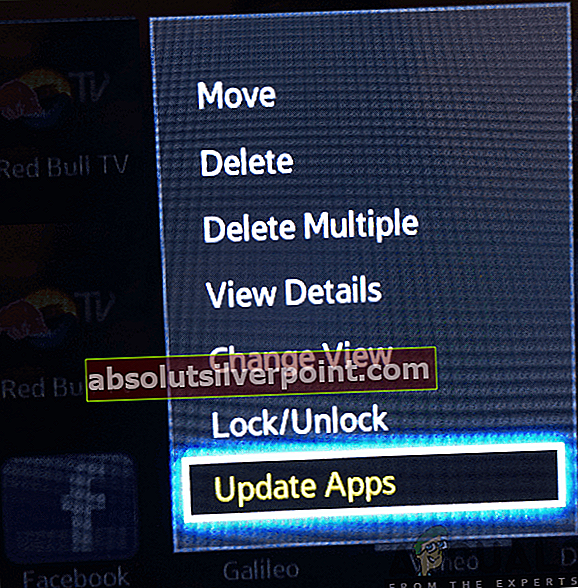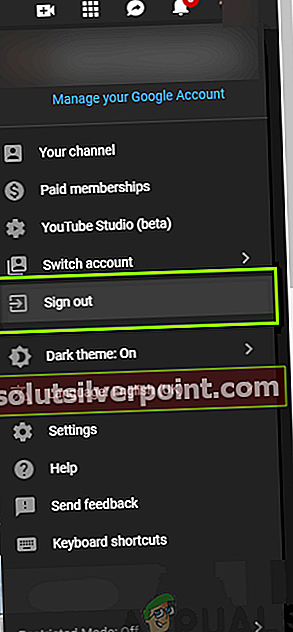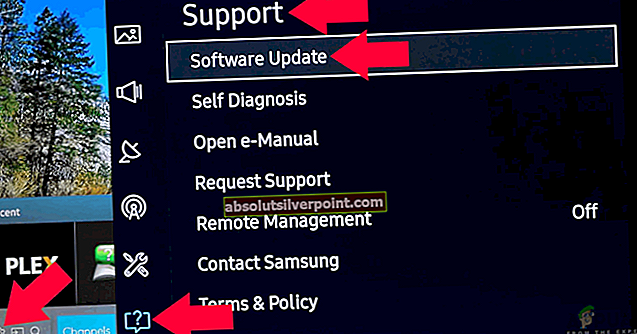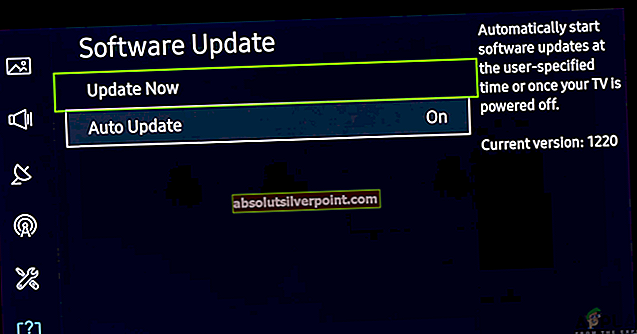Το YouTube TV είναι μια εμπορική εφαρμογή που σας επιτρέπει να μεταδίδετε ζωντανά πολλά τηλεοπτικά κανάλια χρησιμοποιώντας το Διαδίκτυο. Αυτός είναι ένας νέος τρόπος παρακολούθησης τηλεόρασης αντί των συμβατικών καλωδιακών φορέων. Επιπλέον, διαθέτει επίσης όλα τα μεγάλα τηλεοπτικά κανάλια όπως ESPN, Discovery, Fox, AMC κ.λπ.

Παρά το μέγεθος και την ανάπτυξη του YouTube ως πλατφόρμας, έχουμε πολλές περιπτώσεις όπου η εφαρμογή YouTube TV απέτυχε να λειτουργήσει πλήρως. Είτε η εφαρμογή δεν μπορούσε να παίξει το βίντεο, έπαιξε το βίντεο σε χαμηλή ποιότητα, απέτυχε να πραγματοποιήσει ροή συγκεκριμένων καναλιών, είχε προβλήματα με τον κατοπτρισμό ή προκάλεσε μηνύματα σφάλματος όπως Η αναπαραγωγή απέτυχε.
Σε αυτήν τη λύση, θα μιλήσουμε για όλες τις πιθανές λύσεις που είναι διαθέσιμες για την επίλυση του προβλήματος και επίσης θα εξετάσουμε τις κύριες αιτίες για το γιατί συμβαίνει αυτό το σφάλμα. Σε αυτό το άρθρο, παραθέτουμε τις λύσεις για την πολυπλοκότητα και τη χρησιμότητά τους. Ξεκινήστε με την πρώτη λύση και δουλέψτε ανάλογα.
Τι προκαλεί το YouTube TV να μην λειτουργεί;
Αφού αναλύσαμε πολλές αναφορές χρηστών και τα συμπτώματα που αντιμετώπισε κάθε χρήστης, καταλήξαμε σε μια λίστα με τις αιτίες για τους οποίους μπορεί να παρουσιαστεί αυτό το ζήτημα στον υπολογιστή σας. Όλα αυτά ενδέχεται να μην ισχύουν στην περίπτωσή σας.
- Κακή σύνδεση στο Διαδίκτυο: Το YouTube TV απαιτεί μια καλή σύνδεση στο Διαδίκτυο που είναι πάνω από το μέσο όρο της σύνδεσης αυτές τις μέρες. Η ροή είναι ζωντανή, οπότε αυτό αυξάνει την ανάγκη για μεγαλύτερο εύρος ζώνης.
- Το YouTube TV είναι εκτός λειτουργίας: Το YouTube TV είναι γνωστό για το ότι έχει πολλούς χρόνους διακοπής λειτουργίας. Δεδομένου ότι το YouTube TV είναι πιο περίπλοκο και τεχνικό από το κανονικό YouTube, υπάρχουν περιπτώσεις όπου ο διακομιστής είναι εκτός λειτουργίας ή υπόκειται σε συντήρηση.
- Διαθέσιμη ενημέρωση: Το YouTube TV προτιμά να το χρησιμοποιείτε με την πιο πρόσφατη διαθέσιμη εφαρμογή. Εάν δεν διαθέτετε το πιο πρόσφατο λογισμικό, θα αποτύχει η ροή.
- Η τηλεόραση δεν είναι συμβατή: Φαίνεται ότι η εφαρμογή YouTube TV λειτουργεί σωστά μόνο σε νεότερες εκδόσεις έξυπνων τηλεοράσεων. Εάν έχετε παλαιότερη έκδοση, ενδέχεται να μην είναι συμβατή ή να μην λειτουργεί όπως αναμένεται.
- Ειδικό ζήτημα καναλιού: Υπάρχουν επίσης αρκετές περιπτώσεις όπου ένα συγκεκριμένο κανάλι δεν λειτουργεί. Αυτό είναι συνήθως ένα ζήτημα backend και δεν μπορείτε να κάνετε τίποτα για να κάνετε τη ροή να λειτουργεί.
- Κακές διαμορφώσεις: Υπάρχουν επίσης περιπτώσεις όπου οι ίδιες οι διαμορφώσεις είναι κατεστραμμένες ή κακές. Εδώ η επανασύνδεση στην εφαρμογή ή η επαναφορά της συνήθως επιλύει το πρόβλημα.
- Μακροχρόνιες ηχογραφήσεις: Ορισμένες μεγάλες εγγραφές ενδέχεται να απαιτούν χρόνο για την αναπαραγωγή στην τηλεόρασή σας. Αυτό οφείλεται στο γεγονός ότι οι μεγάλες εγγραφές λαμβάνονται από μια παλαιότερη βάση δεδομένων ροής. Εάν δεν είναι ενημερωμένο, δεν θα μπορείτε να παρακολουθήσετε τις ηχογραφήσεις.
- Έλεγχος σύνδεσης στο Διαδίκτυο: Δεδομένου ότι το YouTube TV εξαρτάται κυρίως από το διαδίκτυο για να λειτουργήσει, ενδέχεται να υπάρχουν περιπτώσεις όπου δεν μεταδίδεται ροή επειδή η σύνδεσή σας στο διαδίκτυο είναι είτε κακή είτε έχει πρόβλημα με τις διαμορφώσεις.
- Πρόβλημα πλατφόρμας: Μπορεί επίσης να υπάρχει πρόβλημα πλατφόρμας όπου η εφαρμογή δεν λειτουργεί σε συγκεκριμένη πλατφόρμα. Αυτό συμβαίνει πολύ και συνήθως, η πλατφόρμα κυκλοφορεί μια ενημέρωση για την επίλυση του προβλήματος.
Πριν προχωρήσετε στις λύσεις, βεβαιωθείτε ότι έχετε δημιουργήσει αντίγραφα ασφαλείας των στοιχείων του λογαριασμού σας και ότι τα διαπιστευτήριά σας πρέπει να είναι διαθέσιμα, καθώς ενδέχεται να σας ζητηθεί να συνδεθείτε ξανά στην εφαρμογή.
Λύση 1: Έλεγχος της σύνδεσής σας στο Διαδίκτυο
Όπως μπορείτε να περιμένετε από οποιαδήποτε άλλη πλατφόρμα ροής, το YouTube TV απαιτεί επίσης μια καλή σύνδεση στο Διαδίκτυο. Μια «αξιοπρεπής» σύνδεση στο Διαδίκτυο είναι μια σύνδεση που σας επιτρέπει να κάνετε ροή στατικών βίντεο στο κανονικό YouTube. Μόνο εάν έχετε σύνδεση στο Διαδίκτυο αυτού του επιπέδου θα μπορείτε να κάνετε streaming χωρίς προβλήματα ή να κάνετε buffering ξανά και ξανά.
Πρώτον, πρέπει να ελέγξετε εάν η σύνδεσή σας στο Διαδίκτυο πληροί τα κριτήρια για «γρήγορη». Στη συνέχεια, θα πρέπει να ελέγξετε εάν ο δρομολογητής σας λειτουργεί σωστά. Εάν δεν είναι, μπορείτε να εκτελέσετε τα ακόλουθα βήματα για να το επαναφέρετε. Αναφέρονται και οι δύο μέθοδοι για Ethernet και Wi-Fi.
Στην περίπτωση του Wi-Fi
- Σβήνω το δρομολογητή και την τηλεόρασή σας (ή τον υπολογιστή).
- Βγάλτε το καλώδιο ρεύματος κάθε συσκευής. Τώρα πατήστε και κρατήστε πατημένο το κουμπί λειτουργίας κάθε συσκευής για περίπου 4 δευτερόλεπτα, ώστε να εξαντληθεί όλη η ενέργεια.
- Τώρα, περιμένετε 2-3 λεπτά πριν συνδέσετε ξανά τα πάντα. Τώρα ξεκινήστε ξανά τον υπολογιστή σας και ξεκινήστε την εφαρμογή YouTube TV. Ελέγξτε εάν το πρόβλημα έχει επιλυθεί.
Σε περίπτωση σύνδεσης Ethernet
- Συνδέστε το καλώδιο Ethernet από την τηλεόραση ή τον υπολογιστή σας.

Εάν το Ethernet είναι συνδεδεμένο με δρομολογητή, επαναφορά ο δρομολογητής όπως φαίνεται στην προηγούμενη λύση.
- Τώρα απενεργοποιήστε οποιαδήποτε συσκευή και περιμένετε 2-3 λεπτά.
- Συνδέστε τα πάντα και ελέγξτε αν το πρόβλημα έχει επιλυθεί.
Λύση 2: Έλεγχος κατάστασης διακομιστή τηλεόρασης YouTube
Συναντήσαμε πολλά διαφορετικά σενάρια όπου το YouTube TV είχε μια κακή μέρα από την πλευρά του διακομιστή. Αυτό είναι ένα πολύ κοινό σενάριο και συμβαίνει κάθε τόσο (ειδικά στο YouTube TV, καθώς είναι δύσκολο να διατηρηθεί όπως εξηγήσαμε προηγουμένως).

Το μόνο που μπορείτε να κάνετε είναι να αφήσετε την πλατφόρμα για περίπου 10-25 λεπτά και να ελέγξετε ξανά. Μπορείτε επίσης να πλοηγηθείτε σε άλλα φόρουμ όπως το Reddit ή το DownDetector και να επιβεβαιώσετε ότι άλλοι χρήστες αντιμετωπίζουν επίσης το ίδιο πρόβλημα. Αν είναι, αυτό πιθανώς σημαίνει ότι δεν υπάρχει πρόβλημα από την πλευρά σας και δεν έχετε άλλη επιλογή από το να το περιμένετε. Εάν μόνο αντιμετωπίζετε κάποιο πρόβλημα, μπορείτε να περιμένετε μία ή δύο μέρες και να δείτε εάν επιδιορθώνεται. Υπάρχουν επίσης ορισμένα γεωγραφικά συγκεκριμένα ζητήματα.
Λύση 3: Ενημέρωση της εφαρμογής YouTube TV
Εάν χρησιμοποιείτε το YouTube TV στην έκδοση της εφαρμογής που διατίθεται για πολλές διαφορετικές πλατφόρμες, συνιστάται να ενημερώσετε την εφαρμογή το συντομότερο δυνατό. Το YouTube TV βρίσκεται σε κατάσταση σφάλματος ή κολλάει με ένα σφάλμα κάθε τόσο. Ως εκ τούτου, οι μηχανικοί του YouTube κυκλοφορούν μια ενημέρωση το συντομότερο δυνατό. Υπάρχουν πιθανότητες ότι το πρόβλημα που αντιμετωπίζετε είναι παγκόσμιο και ως ενημέρωση είναι διαθέσιμη ως επίλυση.
Σημείωση: Συνήθως, όταν προκύπτει ένα πρόβλημα, χρειάζεται περίπου μία ημέρα για το YouTube για να κυκλοφορήσει μια ενημέρωση, οπότε να είστε υπομονετικοί.
Ακολουθεί η μέθοδος για τον τρόπο ενημέρωσης της εφαρμογής YouTube στο Samsung TV. Μπορείτε να ενημερώσετε την εφαρμογή σύμφωνα με τη συγκεκριμένη πλατφόρμα σας εάν είναι διαφορετική.
- Πάτα το Έξυπνος κόμβος κλειδί και πλοηγηθείτε στο Επιλεγμένο. Εδώ μπορείτε να μεταβείτε στον κατάλογο των εφαρμογών σας.
- Τώρα μεταβείτε στην εφαρμογή YouTube TV και πατήστε και κρατήστε πατημένο ο Εισαγω κλειδί μέχρι να εμφανιστεί ένα υπομενού.
- Μόλις εμφανιστεί το υπομενού, κάντε κλικ στο Ενημέρωση εφαρμογών.
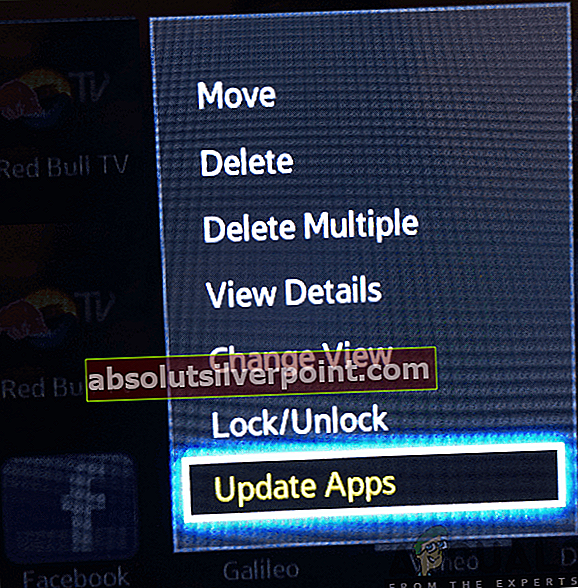
- Τώρα κάντε κλικ στο Επιλογή όλων.
- Τώρα κάντε κλικ Ενημέρωση όλων και περιμένετε να ενημερώσει η τηλεόρασή σας τις εφαρμογές σας. Αφού ενημερωθούν όλες οι εφαρμογές, επανεκκινήστε την τηλεόρασή σας και δοκιμάστε να εκκινήσετε ξανά το YouTube TV. Ελέγξτε εάν το πρόβλημα έχει επιλυθεί.
Λύση 4: Ενεργοποίηση της τηλεόρασης / Chromecast / Υπολογιστή
Αντιμετωπίσαμε πολλές περιπτώσεις όπου η συσκευή που χρησιμοποιείται για ροή βρίσκεται σε κατάσταση σφάλματος. Αυτό συμβαίνει συχνά στα ηλεκτρονικά και δεν υπάρχει τίποτα να ανησυχείτε. Αυτές οι πλατφόρμες δημιουργούν προσωρινά δεδομένα και τα χρησιμοποιούν για τις λειτουργίες τους. Εάν αυτά τα δεδομένα καταστραφούν, θα έχετε προβλήματα με τη λειτουργία της εφαρμογής YouTube.

Σε αυτήν την περίπτωση, κλείστε τη συσκευή σωστά και αφαιρέστε όλα τα καλώδια από αυτό. Στη συνέχεια, αφαιρέστε το σωστή μπαταρία(κατά περίπτωση) και αποσυνδέστε το. Πάτα το Κουμπί λειτουργίας για 1 λεπτό. Τώρα περιμένετε γύρω 2-3 λεπτά πριν συνδέσετε τα πάντα ξανά. Όταν το κάνετε αυτό, διαγράφονται όλα τα προσωρινά δεδομένα στη συσκευή και δημιουργούνται νέα δεδομένα με προεπιλεγμένες τιμές και αποθηκεύονται σε νέα τοποθεσία. Αυτό θα διορθώσει το πρόβλημα εάν υπήρχε κάποιο πρόβλημα διαμόρφωσης.
Λύση 5: Μετάβαση στο λογαριασμό σας
Ένα άλλο αξιοσημείωτο ζήτημα που συναντήσαμε ήταν ότι ο λογαριασμός που τροφοδοτήθηκε στην εφαρμογή YouTube TV είχε κατεστραμμένα δεδομένα ή διαμορφώσεις χρηστών σε κακή κατάσταση. Αυτό είναι ένα πολύ συνηθισμένο πρόβλημα και μπορεί να δείτε καταστάσεις όπως αυτές και σε κανονικές εφαρμογές YouTube.
- Κάντε κλικ στο εικονίδιο που βρίσκεται στην επάνω δεξιά πλευρά της εφαρμογής YouTube TV.
- Μόλις το κάνετε κλικ, θα εμφανιστεί ένα νέο αναπτυσσόμενο μενού. Τώρα επιλέξτε Αποσύνδεση.
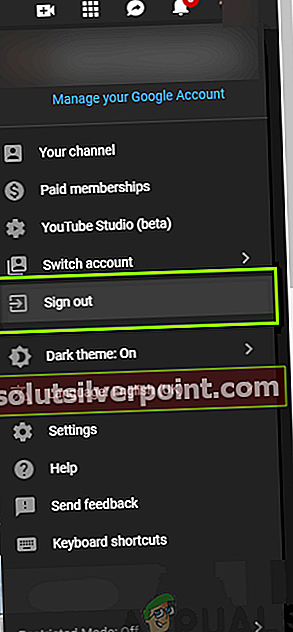
- Αφού αποσυνδεθείτε, εκτελέστε τη Λύση 4. Πλοηγηθείτε ξανά στην εφαρμογή YouTube TV και θα εμφανιστεί μια προτροπή σύνδεσης. Εισαγάγετε τα διαπιστευτήριά σας και ελέγξτε εάν το πρόβλημα έχει επιλυθεί.
Λύση 6: Έλεγχος συγκεκριμένου μοντέλου τηλεόρασης / Chromecast / Roku
Ένας άλλος λόγος για τον οποίο μπορεί να αντιμετωπίσετε το YouTube TV να μην λειτουργεί είναι εάν η τηλεόρασή σας ή η συσκευή στην οποία προσπαθείτε να μεταδώσετε ροή είναι παλιά. Το YouTube TV έχει πολλές κρίσιμες οδηγίες σχετικά με τις συσκευές που υποστηρίζουν το YouTube TV.
Δεδομένου ότι η εφαρμογή μεταδίδει ζωντανή τηλεόραση μόνο με σύνδεση στο Διαδίκτυο, υπάρχουν πολλές ενότητες που χρησιμοποιεί η ίδια η Google και δεν είναι συμβατές με παλαιότερες εκδόσεις των συσκευών. Εδώ, εάν έχετε παλαιότερη συσκευή / τηλεόραση, εξετάστε το ενδεχόμενο να την αλλάξετε ανάλογα.

Εάν διαθέτετε την πιο πρόσφατη τηλεόραση ή εφαρμογή, βεβαιωθείτε ότι έχετε ενημερώσει όλες τις εφαρμογές όπως σας εξηγήθηκε νωρίτερα. Εάν η τηλεόρασή σας είναι παλιά, σκεφτείτε το ενδεχόμενο να χρησιμοποιήσετε το Chromecast ή το Roku ως εναλλακτική λύση για τη ροή του YouTube TV. Αφού είστε απολύτως σίγουροι ότι δεν υπάρχει πρόβλημα με τη συσκευή σας, τότε προχωρήστε.
Λύση 7: Αναμονή για μακρές εγγραφές για πρόσβαση
Οι μακροχρόνιες ηχογραφήσεις του YouTube χρειάζονται λίγο χρόνο για να έχουν πρόσβαση στους χρήστες για ροή ή προβολή. Αυτό οφείλεται στο γεγονός ότι αυτές οι ηχογραφήσεις πρέπει να υποβληθούν σε επεξεργασία από το YouTube και να αποθηκευτούν με τέτοιο τρόπο ώστε να έχετε πρόσβαση σε αυτές αργότερα. Κανονικά, οι σύντομες ηχογραφήσεις (οτιδήποτε κάτω από 4 ώρες) είναι καλές και δεν έχουν κανένα πρόβλημα.

Ωστόσο, οι μεγαλύτερες εγγραφές τείνουν να προκαλούν πολλά διαφορετικά προβλήματα. Είτε δεν παίζουν καθόλου ή μέρος των παιχνιδιών τους, ενώ μερικά απλώς απορρίπτουν. Για να παρακάμψετε αυτό το ζήτημα, μπορείτε Περίμενε το ζήτημα. Κανονικά, μετά από μια ή δύο ημέρες, τα βίντεο μπορούσαν να αναπαραχθούν χωρίς κανένα πρόβλημα.
Λύση 8: Χρήση μιας εναλλακτικής λύσης όταν ένα συγκεκριμένο κανάλι δεν λειτουργεί
Κατά την έρευνα και τη συλλογή απαντήσεων χρηστών, συναντήσαμε μια κατάσταση όπου συγκεκριμένα κανάλια δεν μπόρεσαν να μεταδώσουν ροή στο YouTube TV. Αυτό ήταν ένα πολύ κοινό πρόβλημα και συνέβη σε μεγάλα κανάλια όπως το ESPN. Αυτό το ζήτημα αναγνωρίστηκε επίσημα από το ίδιο το YouTube TV μέσω επίσημων καναλιών.

Σύμφωνα με το YouTube, «διερεύνησε» το ζήτημα, αλλά πρόσφερε επίσης λύση για να μην χάσετε εν τω μεταξύ τις εκπομπές σας. Θα μπορούσες Κατεβάστε την εφαρμογή του συγκεκριμένου καναλιού (εάν υπάρχει) και συνδεθείτε στο κανάλι χρησιμοποιώντας τα διαπιστευτήριά σας στο YouTube TV. Εδώ μπορείτε να παρακολουθήσετε την εκπομπή προσωρινά μέχρι να διορθωθεί στο πίσω μέρος από τους μηχανικούς του YouTube TV.
Λύση 9: Ενημέρωση της συσκευής υποδοχής τηλεόρασης YouTube
Ένα άλλο σενάριο που αντιμετωπίζουν πολλοί χρήστες είναι όπου η κεντρική τους συσκευή (για παράδειγμα, Chromecast, Roku κ.λπ.) αποτυγχάνει στη ροή του YouTube TV. Εάν το ζήτημα δεν βρίσκεται στο τέλος του YouTube, δημοσιεύει μια επίσημη δήλωση ότι η κεντρική συσκευή (για παράδειγμα, ο Roku) γνωρίζει για τη διακοπή λειτουργίας και εργάζεται για τη διόρθωση.
Εδώ πρέπει πρόσεχε για ενημερώσεις. Οι κεντρικές συσκευές κυκλοφορούν συνήθως μια μικρή ενημέρωση που διορθώνει τα σφάλματα. Εδώ, έχουμε περιγράψει πώς μπορείτε να ενημερώσετε τη Samsung TV μέσω του Διαδικτύου. Εάν έχετε κάποια άλλη συσκευή, μπορείτε να εκτελέσετε τα βήματα σύμφωνα με την αρχιτεκτονική εκεί.
- Κάνε κλικ στο Ρυθμίσεις εικονίδιο που αντιπροσωπεύεται με ένα εικονίδιο με το γρανάζι.
- Τώρα κάντε κλικ στο Υποστήριξη (αντιπροσωπεύεται με ερωτηματικό) και επιλέξτε Αναβάθμιση λογισμικού.
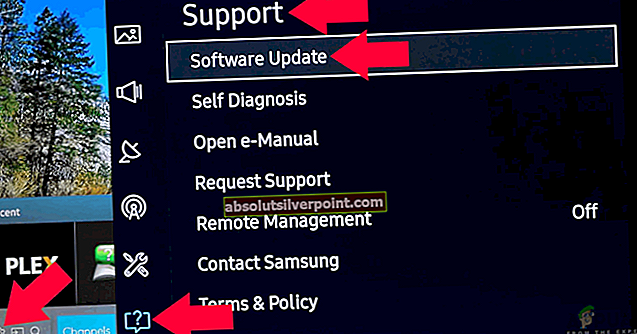
- Τώρα μπορείτε είτε να επιλέξετε Αυτόματη ενημέρωση οπότε όλες οι ενημερώσεις εγκαθίστανται τη στιγμή που κυκλοφορούν ή απλώς κάντε κλικ στο Ενημέρωση τώρα.
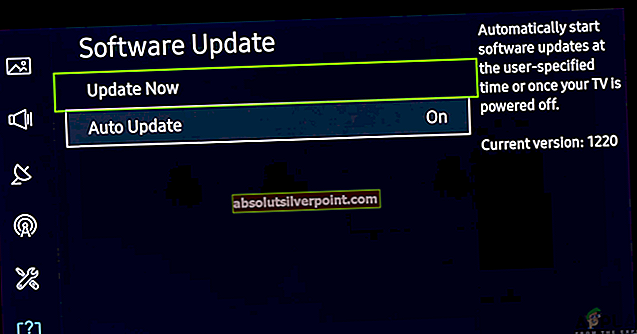
Αφού εγκατασταθεί η ενημέρωση, θα πρέπει να επανεκκινήσετε την κεντρική συσκευή σας και να προσπαθήσετε να αποκτήσετε ξανά πρόσβαση στο YouTube TV. Ελέγξτε εάν το πρόβλημα έχει επιλυθεί.
Σε περίπτωση που χρησιμοποιείτε το Roku, ακολουθήστε τα παρακάτω βήματα για να ενημερώσετε το λογισμικό σας:
- Μεταβείτε στο κύριο μενού και επιλέξτε Ρυθμίσεις.
- Μόλις μεταβείτε στις Ρυθμίσεις, μεταβείτε στην υπο-επιλογή του Σύστημα> Ενημέρωση συστήματος.
- Τώρα κάντε κλικ στο κουμπί του Ελέγξτε τώρα. Η Roku θα επικοινωνήσει τώρα με τους διακομιστές ενημερώσεων και θα κατεβάσει όλες τις ενημερώσεις στον υπολογιστή σας ανάλογα.
Μετά την εγκατάσταση της ενημέρωσης, επανεκκινήστε τη συσκευή σας και δοκιμάστε να αποκτήσετε πρόσβαση στο YouTube TV. Ελέγξτε εάν το πρόβλημα έχει επιλυθεί.